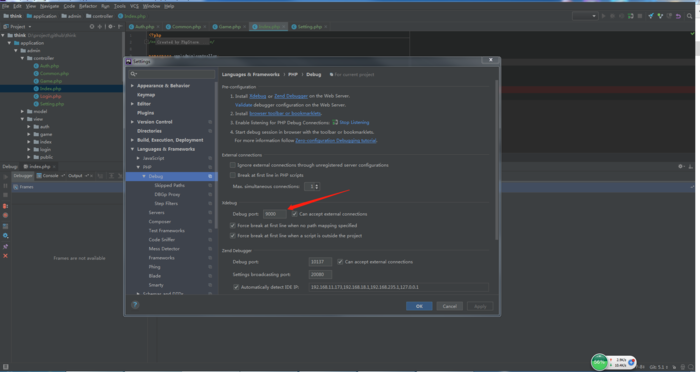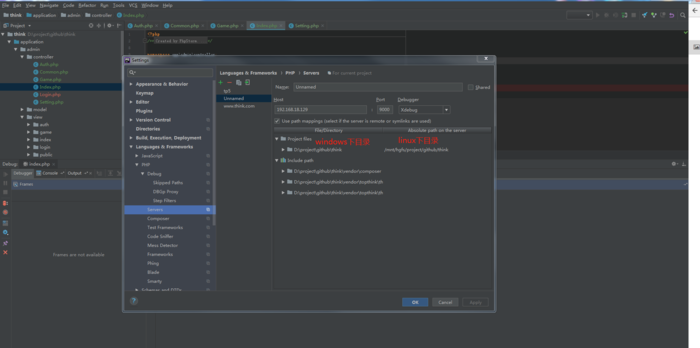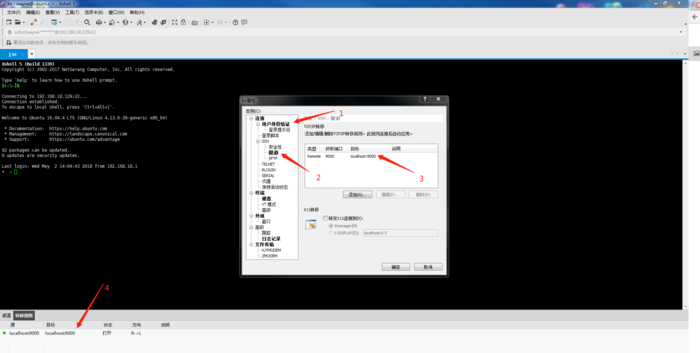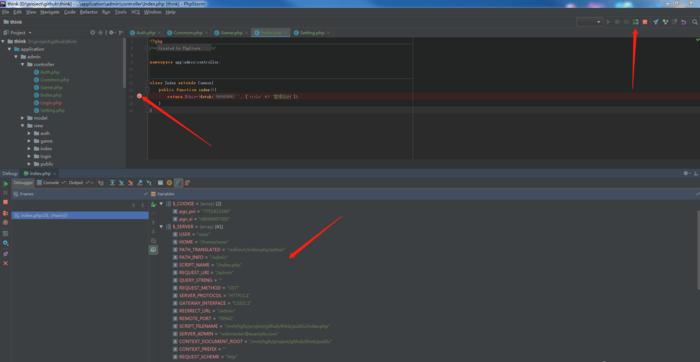在Windows下开发还想优雅?
还是说说接下来我们需要说的PHP环境都是哪些吧!
多版本PHP、Swoole、Xdebug、Mysql、Redis、Mongodb。
以上这些我们都是安装在Linux环境下,而PhpStorm、浏览器安装在Windows环境。
为了方便在Linux环境管理以上软件的使用,这里会安装使用宝塔管理面板(一键创建网站、FTP、数据库、SSL;安全管理,计划任务,文件管理,PHP多版本共存及切换;自带LNMP与LAMP),关于宝塔的详细介绍请自行到宝塔官网查看
现在正式开始讲解PHP开发环境搭建过程:
1.Windows安装VMware Workstation(虚拟机)
2.VM安装Ubuntu(Ubuntu Desktop 16.04LTS)
3.配置虚拟机内Linux环境与Windows环境下的文件共享目录
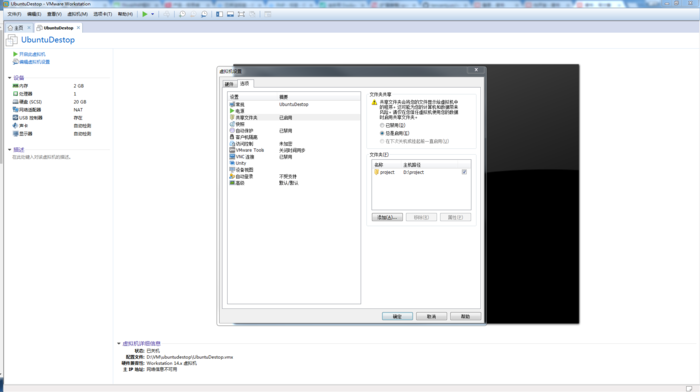
4.在Windows下安装PhpStorm
5.在Ubuntu系统内安装宝塔
wget -O install.sh http://download.bt.cn/install/install-ubuntu.sh && sudo bash install.sh
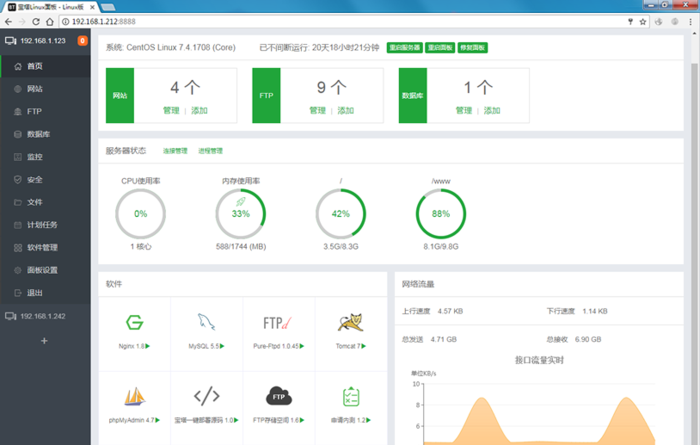
6.首次打开宝塔选择LAMP或LNMP环境安装
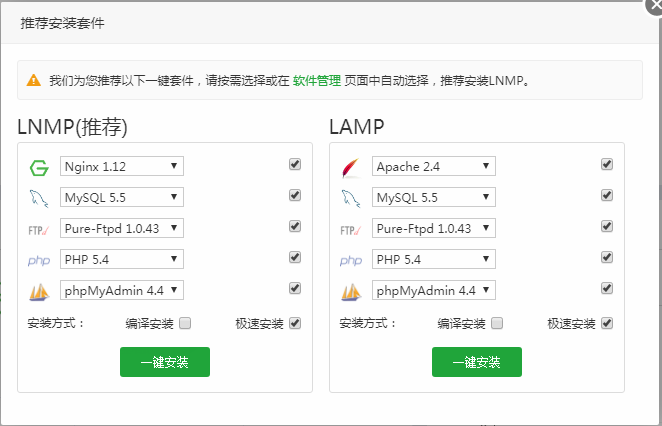
7.宝塔界面下安装PHP扩展reids、swoole、xdebug

8.宝塔界面下安装Redis

9.新增网站

10.Windows设置hosts文件,让上一步设置的网站域名解析到你的虚拟机IP上
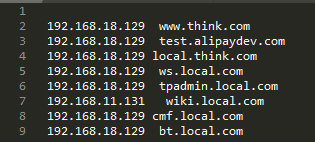
11.完成以上操作后,我们即可以在浏览器上正常访问网站,接下来我们开始php的调试环境(Xdebug+Phpstorm)
12.在宝塔中修改php的配置文件开启xdebug,修改完成后重启php

[Xdebug]
xdebug.remote_autostart=on
xdebug.remote_enable=on
xdebug.remote_enable=1
xdebug.remote_mode="req"
xdebug.remote_log="/tmp/xdebug.log"
xdebug.remote_port=9000
xdebug.remote_host=127.0.0.1 xdebug.remote_handler="dbgp" zend_extension=/www/server/php/71/lib/php/extensions/no-debug-non-zts-20160303/xdebug.so
13.确保Phpstorm中Xdebug端口与刚才设置php中的Xdebug端口一致